Spis treści
Słowo wstępu
Git jest zintegrowanym środowiskiem składowania z systemem kontroli wersji (VCS – Version Control System). Jest aplikacją instalowaną na komputerze twórcy i współpracującą z GitHub’em. W ramach tych zajęć skupimy się jednak na GitHub’ie zaznaczając jednak, że pełna integracja umożliwia wygodną pracę na własnym sprzęcie w ramach rozwijanego projektu, a poszczególne wersje zmienianego oprogramowania czy dokumentacji automatycznie są przerzucane do katalogu roboczego w ramach serwera GitHub’a. Oprogramowanie Git’a można pobrać ze strony git-scm.com. Wewnętrznie można wyróżnić 3 stany, w których mogą znajdować się nasze pliki:
- zatwierdzony – dane zostały zachowane w lokalnej bazie danych;
- zmodyfikowany – plik został zmieniony, ale dane nie zostały wprowadzone do bazy danych;
- śledzony – zmodyfikowany plik został przeznaczony do zatwierdzenia w bieżącej postaci w następnej operacji commit.
W systemie Git’a znajdują się 3 sekcje:
- Katalog roboczy (working directory) – to obraz (snapshot) naszej załadowanej wersji projektu.
- przechowalnia (staging area) – to plik, który zawiera informacje o tym, czego będzie dotyczyć następna operacja commit.
- Katalog Git (git directory/ repository) – to najważniejsze miejsce. To właśnie ten katalog jest używany podczas wysyłania repozytorium z innego komputera.
Podczas pracy z Git’em nasze pliki będą zmieniały lokalizację w tych katalogach. Na początku pliki znajdują się w katalogu roboczym. Po wpisaniu komendy $git add. przechodzą do przechowalni. Po wpisaniu polecania $git commit trafiają do głównego katalogu – repozytorium.
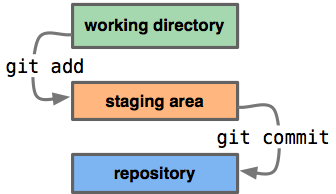
Git współpracuje z macierzystym dla niego systemem repozytorium GitHub. Aby skorzystać z niego trzeba utworzyć konto i się zalogować do przydzielonego repozytorium.
Tworzenie konta i pierwsze repozytorium
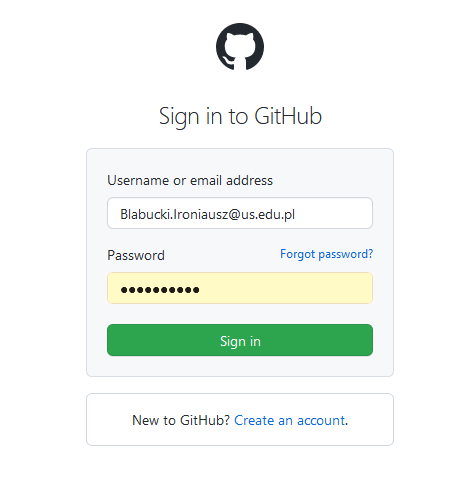
Po zalogowaniu oglądamy poniższy ekran na którym widać całe przydzielone nam środowisko. W ramach niego możemy stworzyć wiele projektów (repozytoriów) i indywidualni nimi zarządzać. W tym celu używamy widocznego w lewej, górnej części ekranu klawisza new.
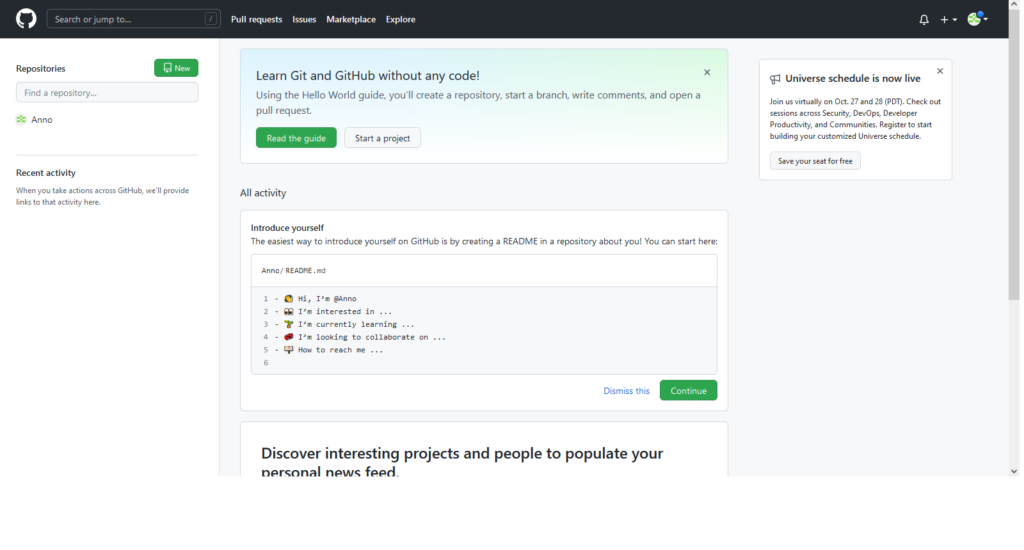
W tym momencie możemy zadecydować o konfiguracji tego repozytorium i wybrać jego parametry:
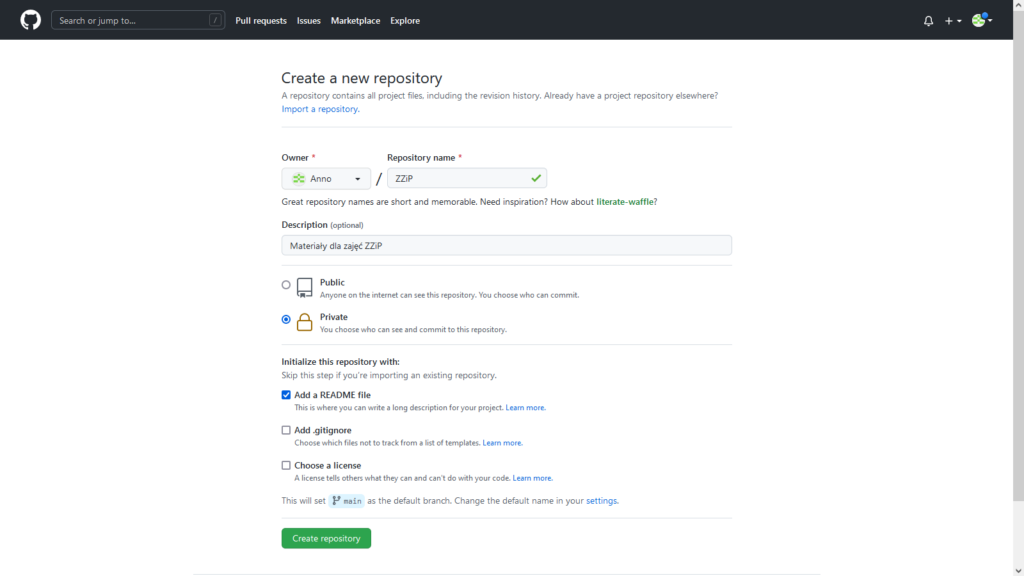
Możemy dodać do niego standardowe pliki informacyjne takie jak: README, informacje o licencji czy o wykluczeniach.
To co nam ukazuje się następnie okienko naszego projektu, gdzie możemy rozpocząć wgrywanie plików 1 Możliwe jest rozpoczęcie pracy bezpośrednio w Git na własnym komputerze w wybranym katalogu, gdzie automatycznie treści będą przenoszone do GitHub’a, ale to temat na odrębne zajęcia.
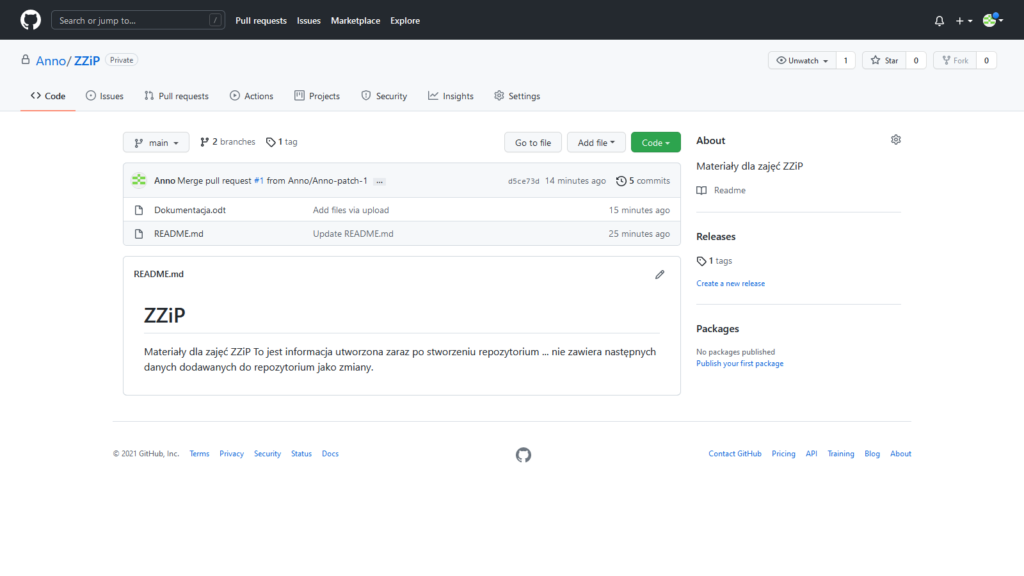
Jak zaprosić innego użytkownika do współpracy (Contributors)
W sekcji Settings klikamy w lewym menu opcję Manage access, zostaniemy poproszeni o ponowne wpisanie naszego hasła, a następnie ukazuje się nam poniższy obraz.
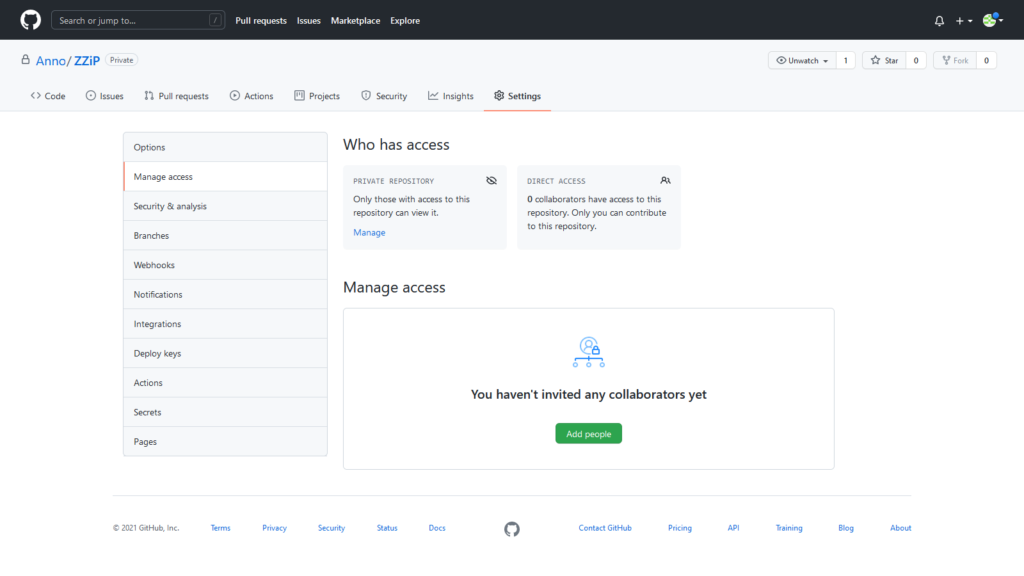
W oknie Manage access możemy dodać zaproszonych do współpracy2zaproszenia wygasają po 7 dniach – na liście współpracowników widzimy status zaproszenia.
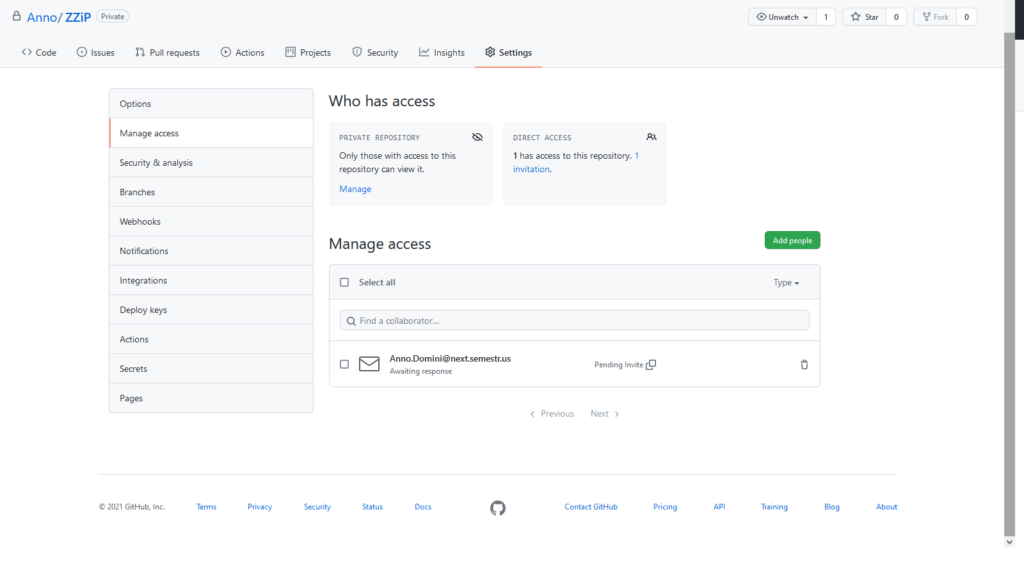
Manual znajduje się pod tym linkiem.
Dodatki
Manual dla użytkowników GitHub’a znajduje się pod tym linkiem.
Przewodnik po GitHub’ie za pośrednictwem projektu Hello World.
Zadanie
W ramach zadania należy:
- założyć konto na github.com
- Utworzyć puste repozytorium
- Dodać dowolny plik
- Dodać plik do repozytorium i wykonać pierwszy commit (manual)
- Wprowadzić zmiany w pliku
- Wyświetlić status repozytorium
- Zobaczyć co zmieniło się w pliku
- Dodać commita ze zmianami (manual)
- Dodać kolejny plik
- Wprowadzić zmiany w obu plikach
- Dodać commit ze zmianami tylko w nowym pliku
- dodać współpracownika do repozytorium (jaroslaw.utracki@us.edu.pl)